LiteManager 4.6: обзор возможностей новой версии
сегодня, Однокрылов Владимир
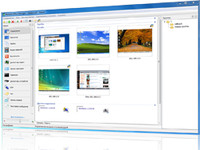 Наш очередной обзор посвящён новой версии программы удалённого администрирования LiteManager. Приложение позволяет удалённо управлять компьютерами через Интернет или в локальной сети и подходит для технической поддержки пользователей, дистанционного обучения или контроля рабочего процесса сотрудников. В LiteManager 4.6 не только исправлены ошибки, но и введён новый режим «Демонстрация». Что он дает пользователям — читайте в нашем обзоре!
Наш очередной обзор посвящён новой версии программы удалённого администрирования LiteManager. Приложение позволяет удалённо управлять компьютерами через Интернет или в локальной сети и подходит для технической поддержки пользователей, дистанционного обучения или контроля рабочего процесса сотрудников. В LiteManager 4.6 не только исправлены ошибки, но и введён новый режим «Демонстрация». Что он дает пользователям — читайте в нашем обзоре!
Программу LiteManager мы тестируем уже не в первый раз. Минувший год принес в неё ещё больше функций, и теперь стала доступна версия 4.6, правда, пока в виде тестовой сборки.
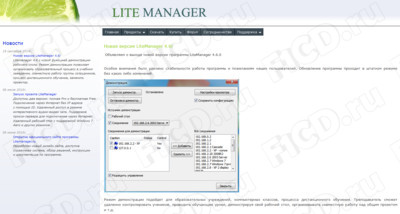 Новость о выходе LiteManager 4.6
Новость о выходе LiteManager 4.6
Кроме массы исправлений, в версии LiteManager 4.6.0.2 появились следующие нововведения:
Демонстрация — новый режим, находящийся пока в процессе доработки. Импорт компьютеров из домена. Поддержка IPv6. Опции по генерации ID на сервере. Синхронизация адресной книги через NOIP. Привязка соединения к терминальной сессии. Начнём с самой первой новой функции. Режим «Демонстрация » представляет собой трансляцию происходящего на экране, причём для нескольких соединений одновременно. Это позволяет, например, показывать презентации в компьютерном классе или вообще вести лекции удаленно. Интересно, что список подключений формируется динамически и участников демонстрации можно добавлять/удалять по ходу дела.
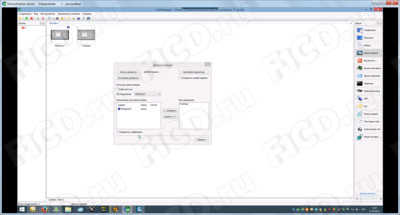 Окно демонстрации на другом ПК в LiteManager 4.6
Окно демонстрации на другом ПК в LiteManager 4.6
 Выбор рабочего стола в качестве источника для демонстрации в LiteManager 4.6
Выбор рабочего стола в качестве источника для демонстрации в LiteManager 4.6
Соединения можно добавить из списка, выделив и нажав кнопку «добавить», а можно просто перетащить подключение мышью из главного окна программы.
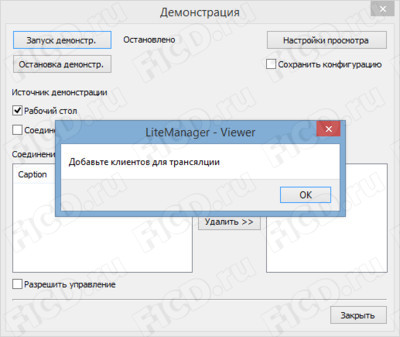 Режим демонстрации в LiteManager Viewer 4.6 требует наличия участников
Режим демонстрации в LiteManager Viewer 4.6 требует наличия участников
Связь с аудиторией не односторонняя — можно не только показывать какое-либо действо, но разрешать любому количеству участников управлять происходящим. Причём делать можно это отдельно для каждого соединения, ради чего рядом с ними есть соответствующая галочка.
 Динамическая настройка управления в LiteManager 4.6 в сеансе демонстрации
Динамическая настройка управления в LiteManager 4.6 в сеансе демонстрации
Источник демонстрации — не обязательно рабочий стол инициатора показа, но и любое из авторизованных соединений. Это даёт возможность не только показывать, но и помогать участникам или же использовать в качестве «испытательного полигона» специально подготовленный ПК. Настройки просмотра пока не очень широки — задать можно только параметры транслируемого интерфейса, палитру изображения, частоту и размер кадров.
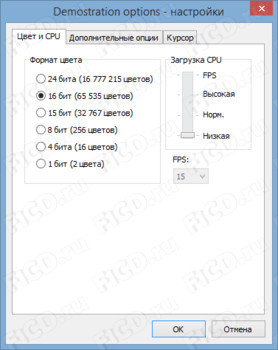

 Дополнительные настройки записи в LiteManager 4.6
Дополнительные настройки записи в LiteManager 4.6
Есть и опция «Сохранить конфигурацию». Можно сохранить выбранный список компьютеров и источник демонстрации — тогда следующем открытии окна настройки демонстрации будут восстановлены.
 Настройки демонстрации LiteManager 4.6 сохранились при следующем запуске
Настройки демонстрации LiteManager 4.6 сохранились при следующем запуске
В полсденем обновлении добавлен параметр командной строки для запуска окна демонстрации — ROMViewer.exe /DEMONSTRATION, который позволяет сразу переводить LiteManager Viewer в режим демонстрации по запуску ярлыка, без вывода основного окна.
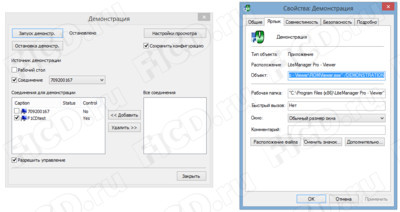 Свойтва ярлыка и окошко демонстрации в LiteManager 4.6
Свойтва ярлыка и окошко демонстрации в LiteManager 4.6
Прочие нововведения, по сути, лишь дополняют основную функциональность программы, поэтому их мы рассмотрим вкратце. Импорт компьютеров из домена доступен для Pro-версии и находится в меню «Инструменты». Поиск компьютеров ведётся автоматически по группам — например «Контроллеры домена». Правда, для этого должен быть соответствующим образом настроен домен на ПК, а этот самый контроллер домена должен в сети работать.
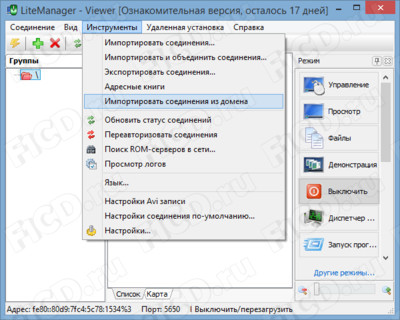
 Импорт компьютеров домена в LiteManager 4.6
Импорт компьютеров домена в LiteManager 4.6
Поддержка IPv6 позволяет при создании или редактировании соединения использовать специальный флажок для задания IP-адреса в формате IPv6. Однако это не обязательно — в настройкахLM-сервера IPv6 можно запретить вовсе, а если подключаться по ID, то IPv6 будет распознаваться автоматически.
 Запрет IPv6 в настройках сервера LiteManager 4.6
Запрет IPv6 в настройках сервера LiteManager 4.6
 Создание IPv6-соединения в LiteManager Viewer 4.6
Создание IPv6-соединения в LiteManager Viewer 4.6
Дополнительные настройки по генерации ID на сервере обеспечивают возможность генерации ID на основе имени компьютера, создание нового ID при каждом запуске и добавление префикса.
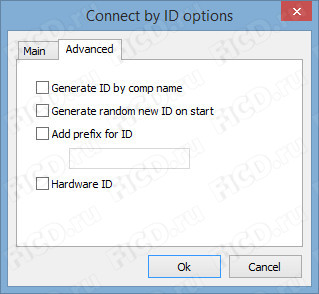 Опции по генерации ID на сервере LiteManager 4.6
Опции по генерации ID на сервере LiteManager 4.6
Синхронизация адресной книги через NOIP находится в настройках адресных книг, а IP-адрес и порт подключения берутся из настроек соединения по ID. Но стоит помнить, что синхронизируется только основная адресная книга.
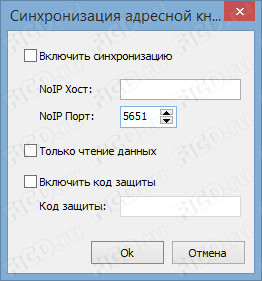 Настройки синхронизации адресной книги в LiteManager 4.6
Настройки синхронизации адресной книги в LiteManager 4.6
Привязка соединения к терминальной сессии позволяет при работе со множеством пользователей на сервере терминалов отображать preview конкретного пользователя. В режиме управления запускаются рабочий стол, чат и другие соединения с выбранной сессией. Для получения сессий соединение должно быть авторизовано.
 Запрос авторизации для получения сессий в LiteManager 4.6
Запрос авторизации для получения сессий в LiteManager 4.6
В целом LiteManager 4.6 — конечно, не революция в программном обеспечении, но отличный пример эволюционного развития. Новый режим отлично вписывается в уже имеющийся набор, а прочие добавки подойдут узким специалистам — обычные пользователи вряд ли пойдут дальше подключений по ID на базе серверов производителя. Единственный замеченный недостаток программы в предрелизной версии — это множество опечаток и недопереведённый с английского языка интерфейс, но на то она и бета-версия чтобы затем исправиться к полноценному выпуску.
Главное достоинство LiteManager 4.6 — режим демонстрации, пусть ещё и не полностью на момент тестирования реализованный. Такой режим особенно удобен в образовательных целях: он позволяет обойтись без проектора в аудитории и может весьма пригодиться при удалённом обучении — те же мастер-классы по программному обеспечению можно проводить для нескольких пользователей. Учитывая весь предыдущий набор возможностей, в частности, функцию записи видео, на базе LiteManager 4.6 можно не только проводить уроки в реальном времени, но и накапливать лекционный материал или штамповать обучающие видео по работе в сети для тех же сотрудников техподдержки.
Полный текст статьи читайте на F1CD.ru
